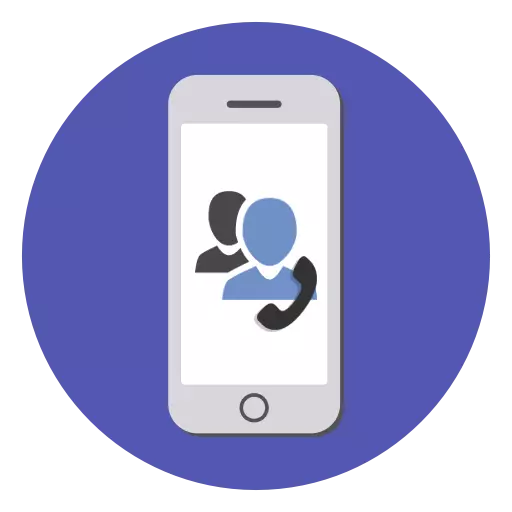
Ang pagtipig sa hinungdanon nga datos sa imong mga kabalaka sa imong telepono daghang mga tiggamit. Busa, kanunay nga kinahanglan nga kopyahon ang mga kontak sa imong computer aron dili mawala kini o dili tinuyo nga dili mawala. Sa iPhone, mahimo kini ipatuman sa lainlaing mga paagi.
Kopyaha ang mga kontak sa imong computer
Aron ma-download ang usa ka file sa tanan nga mga kontak, dili kinahanglan nga makonekta ang aparato sa computer. Aron mahimo kini, mahimo nimong magamit ang branded software sa Apple. Ang gi-download nga file uban ang mga kontak adunay usa ka format nga VCF. Kung gusto nimo nga ablihan kini, hibal-i kung giunsa kini buhaton, mahimo nimo gikan sa ubang artikulo.Magbasa pa: Ablihi ang file sa format nga VCF
Pamaagi 1: ICLOUD
Ang odloud cloud labi ka popular sa mga tag-iya sa mga iPhone. Gitugotan ka niini nga magtipig sa tanan nga mga file, ingon man ang ilang mga backup copies wala sa panumduman sa smartphone, apan sa mga branded server sa kompanya. Ang pag-access sa kanila mahimo usab nga makuha sa website sa iCloud pinaagi sa pagsulod sa imong Apple ID. Apan una kinahanglan nimo nga hatagan ang pagkontak sa pagkontak.
Karon moadto kita sa pagtrabaho kauban ang site ug sa pag-export sa mga kontak sa kompyuter. Aron mahimo kini, girekomenda namon ang paggamit sa bisan unsang browser gawas sa Google Chrome, tungod kay kanunay kini dili magbukas sa gitinguha nga bintana ug imposible nga mag-download sa usa ka file nga adunay mga kontak sa imong PC.
- Ablihi ang website web version icloud. Kung kinahanglan nimo, pagsulod sa usa ka Apple ID ug password aron makasulod. Pag-adto sa seksyon nga "Contact".
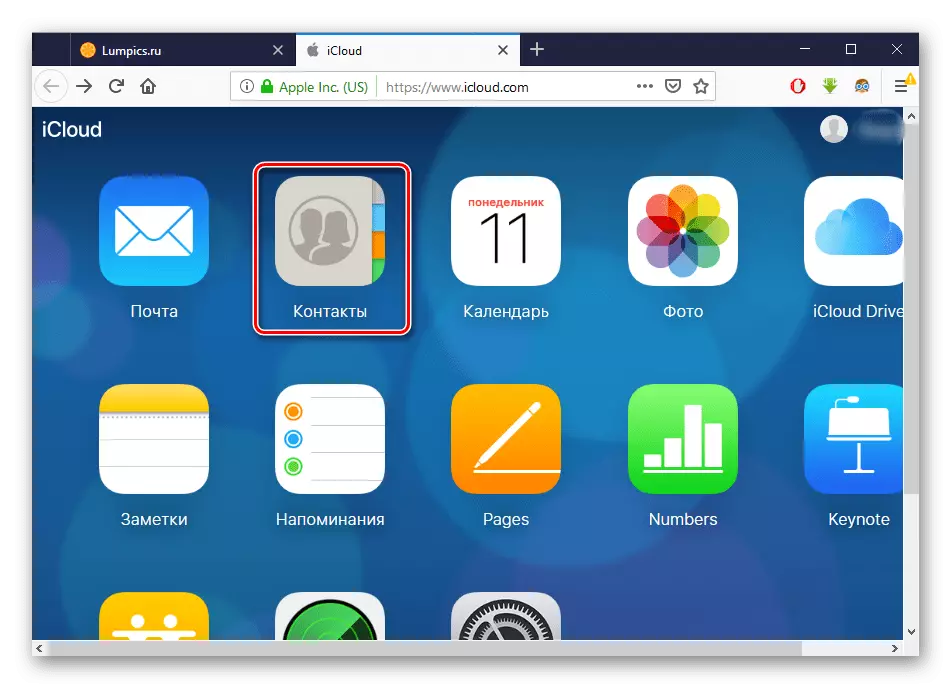
- Sa wala pa ikaw adunay tibuuk nga lista sa mga sunud-sunod nga mga kontak. Pag-klik sa icon sa gear sa ubos nga wala nga suok sa screen ug pilia ang "Export VCard ...".
- Sa bintana nga makita, pilia ang "I-save ang file" ug i-klik ang OK. Ang mga kontak maluwas sa "download" folder sa browser.
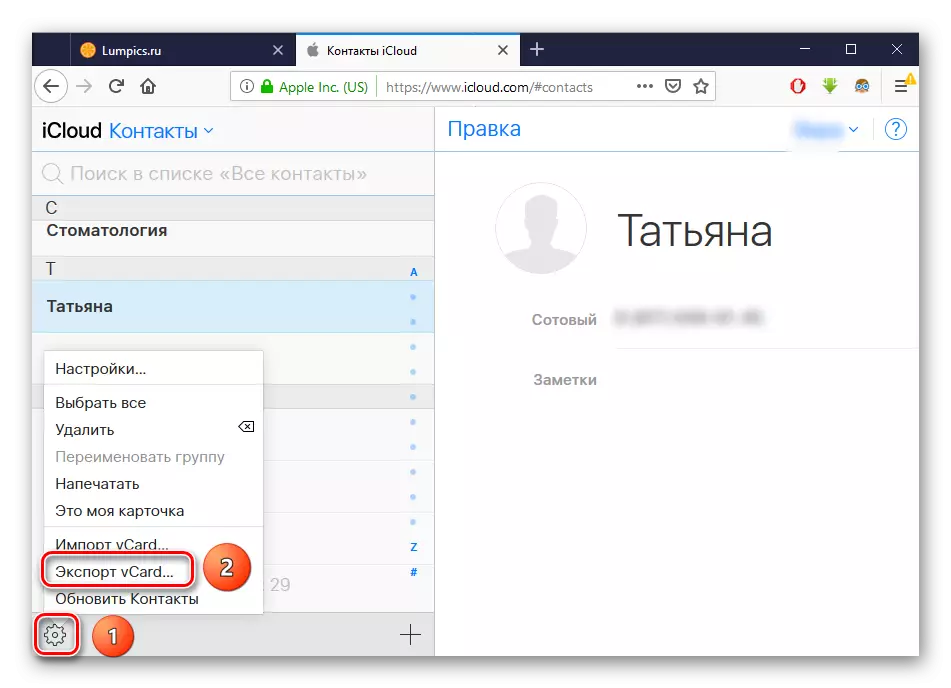
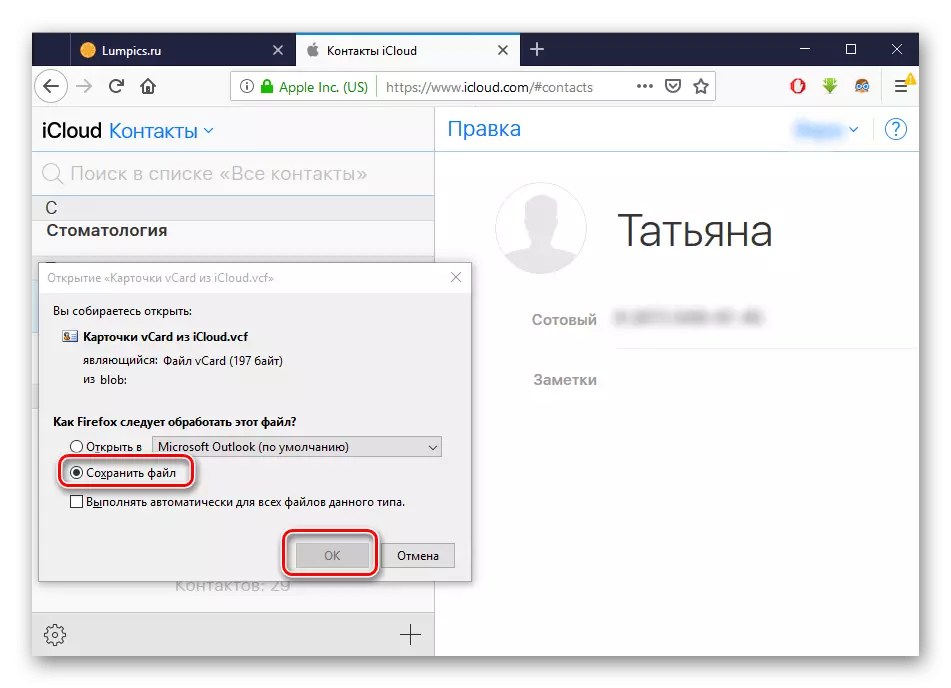
Tan-awa usab: Giunsa ang pag-import sa mga kontak sa Outlook
Paagi 3: Pag-backup
Mahimo nimo ibalhin ang tanan nimong datos sa computer gamit ang iTunes backup. Bisan pa, kini nga pamaagi angay lamang kung ang telepono nawala o gibaligya. Gawas pa, ang pagkuha sa mga kontak sa usa ka lahi nga file gikan sa kopya dili molihok. Alang niini kinahanglan nimo nga gamiton ang mga programa sa ikatulo nga partido. Giunsa paghimo ang usa ka backup sa Aytyuins, mahimo ka makakat-on gikan sa among gilain nga materyal.Magbasa pa: Giunsa paghimo ang usa ka backup iPhone, iPod o iPad
Paagi 4: ITOOLS
Software, nagpahinumdom kaayo sa iTunes sa mga gimbuhaton ug interface. Nagtanyag ang mga Itika sa mga himan nga magtrabaho sa hapit tanan nga mga file sa aparato, lakip ang usa ka libro sa telepono. Ang mga kontak sa pag-export gikan sa iPhone pinaagi sa kini nga programa gihubit sa detalye sa laing artikulo sa among website.
Magbasa pa:
Giunsa Paggamit ang Itika
Ngano nga ang mga Itool wala makita ang iPhone
Sa kini nga artikulo, giwagtang namon ang mga nag-unang mga paagi aron ma-download ang mga kontak gikan sa iPhone hangtod sa computer. Ang matag pamaagi mahimong labing maayo depende sa mga programa nga gigamit sa tiggamit.
